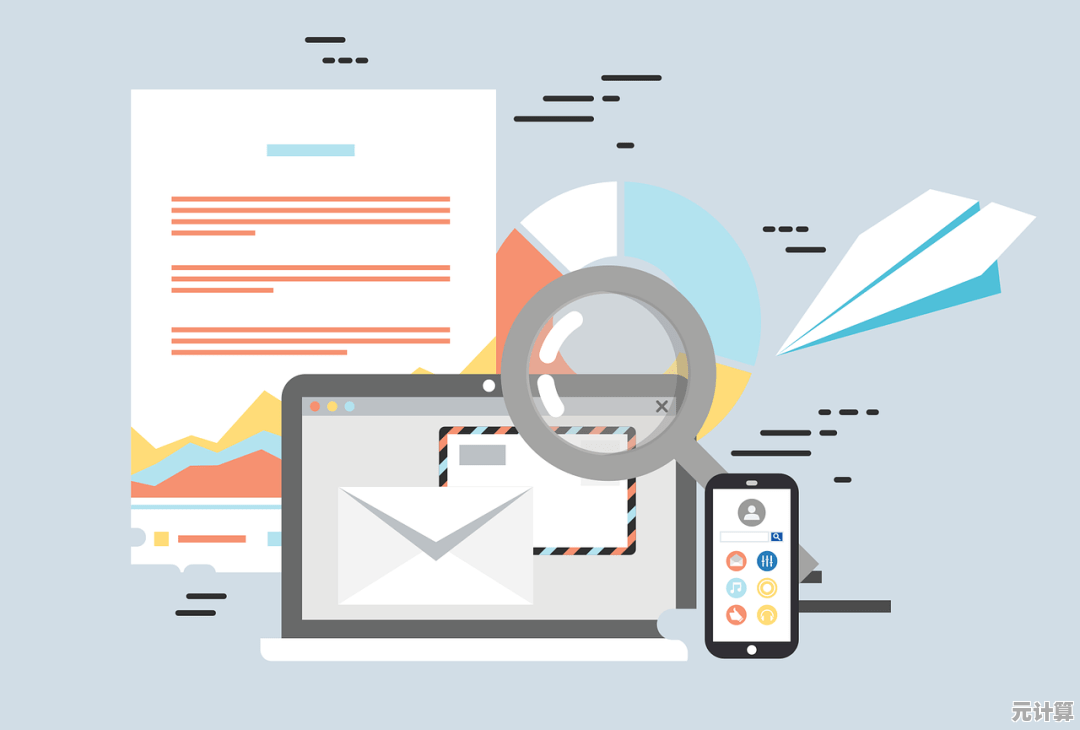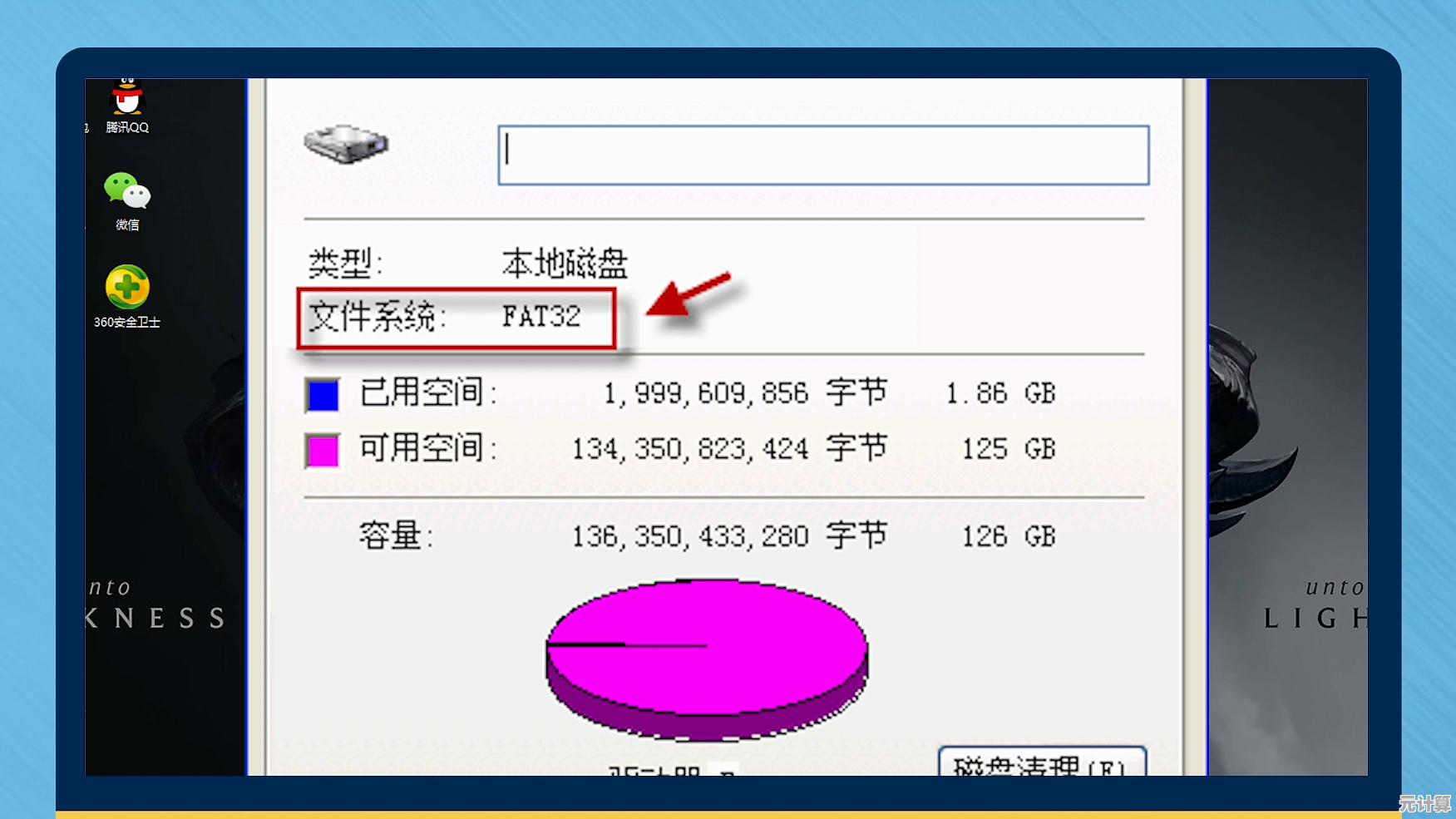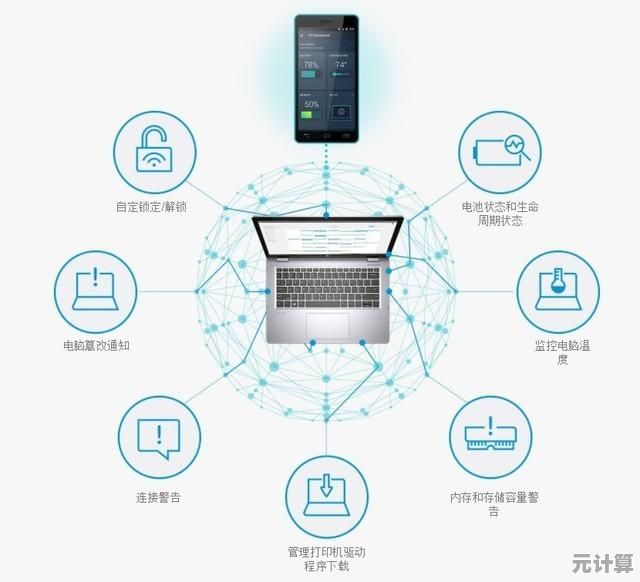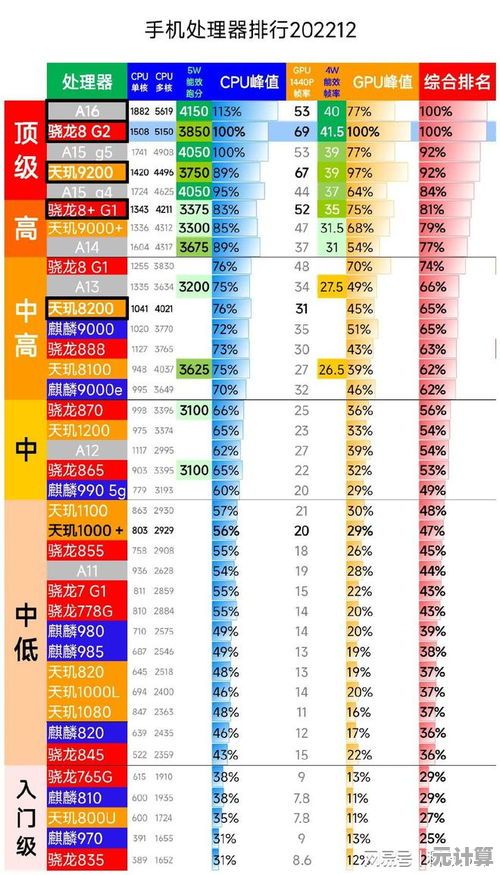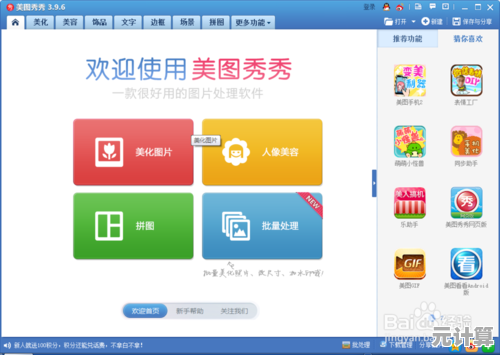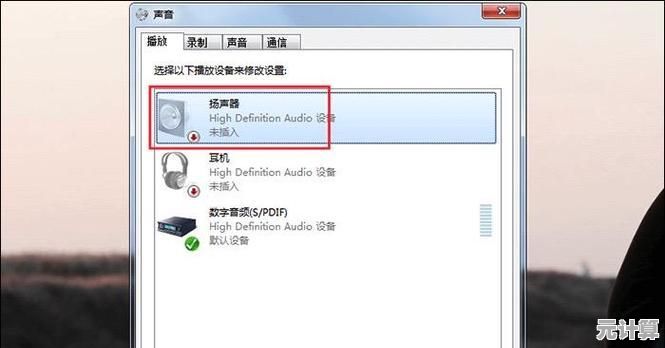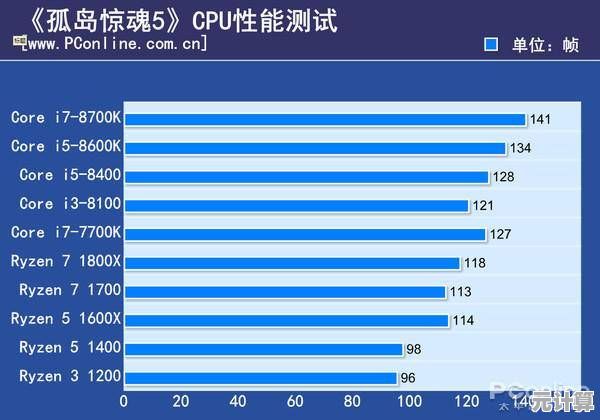Win8/Win10更新完毕却无法正常启动?试试这些实用故障排除方法
- 问答
- 2025-09-10 19:01:14
- 2
Win8/Win10更新完毕却无法正常启动?试试这些实用故障排除方法 🛠️
系统更新本是为了提升安全性和体验,但有时更新完却卡在启动界面,蓝屏或无限重启,实在令人头疼,别担心,这通常是驱动冲突、系统文件损坏或更新未完整安装导致的,请参考以下方法,从简到繁逐一尝试,大概率能解决您的问题!
信息参考日期:2025-09-10
进入安全模式并进行基础修复 (首选方案) 🔒
这是解决大多数启动问题的钥匙,Windows 10/8 的设计使得即使无法正常登录,也能强制进入恢复环境。
-
强制进入高级启动选项(WinRE):
- 在开机看到Windows徽标(或品牌Logo)时,立即长按电源键强制关机。
- 重复此操作 2-3 次后,系统会自动进入“自动修复”界面(提示“正在准备自动修复”)。
- 随后会进入“蓝色”的恢复选项界面。
-
选择疑难解答:
- 点击“高级选项”。
- 选择“启动设置”。
- 点击“重启”。
-
进入安全模式:
- 电脑重启后,会看到一个包含多个选项的列表,按数字键 4 或 F4 进入安全模式,或者按 5 或 F5 进入带网络连接的安全模式(推荐,方便后续下载驱动或查询信息)。
-
在安全模式下执行操作:

- 卸载最近更新:如果问题是由特定更新(如KB500xxxx)引起的,进入“设置”->“更新与安全”->“Windows更新”->“查看更新历史记录”->“卸载更新”,找到最近安装的更新并将其卸载。
- 卸载或回滚驱动:如果在更新前刚安装了新硬件驱动,请到“设备管理器”中找到该设备,右键选择“属性”->“驱动程序”->“回退驱动程序”或“卸载设备”。
- 运行磁盘清理:搜索“磁盘清理”,选择“清理系统文件”,勾选“Windows 更新清理”和“临时文件”,将其删除以释放空间。
- 运行系统修复命令:在开始菜单右键,选择“Windows PowerShell (管理员)”或“命令提示符(管理员)”,依次输入以下命令,每输入一条按一次回车:
sfc /scannow DISM /Online /Cleanup-Image /RestoreHealth完成后重启电脑,看是否能正常进入系统。
使用系统还原点 (后悔药) ⏰
如果你之前开启过“系统保护”,这将是最轻松有效的办法。
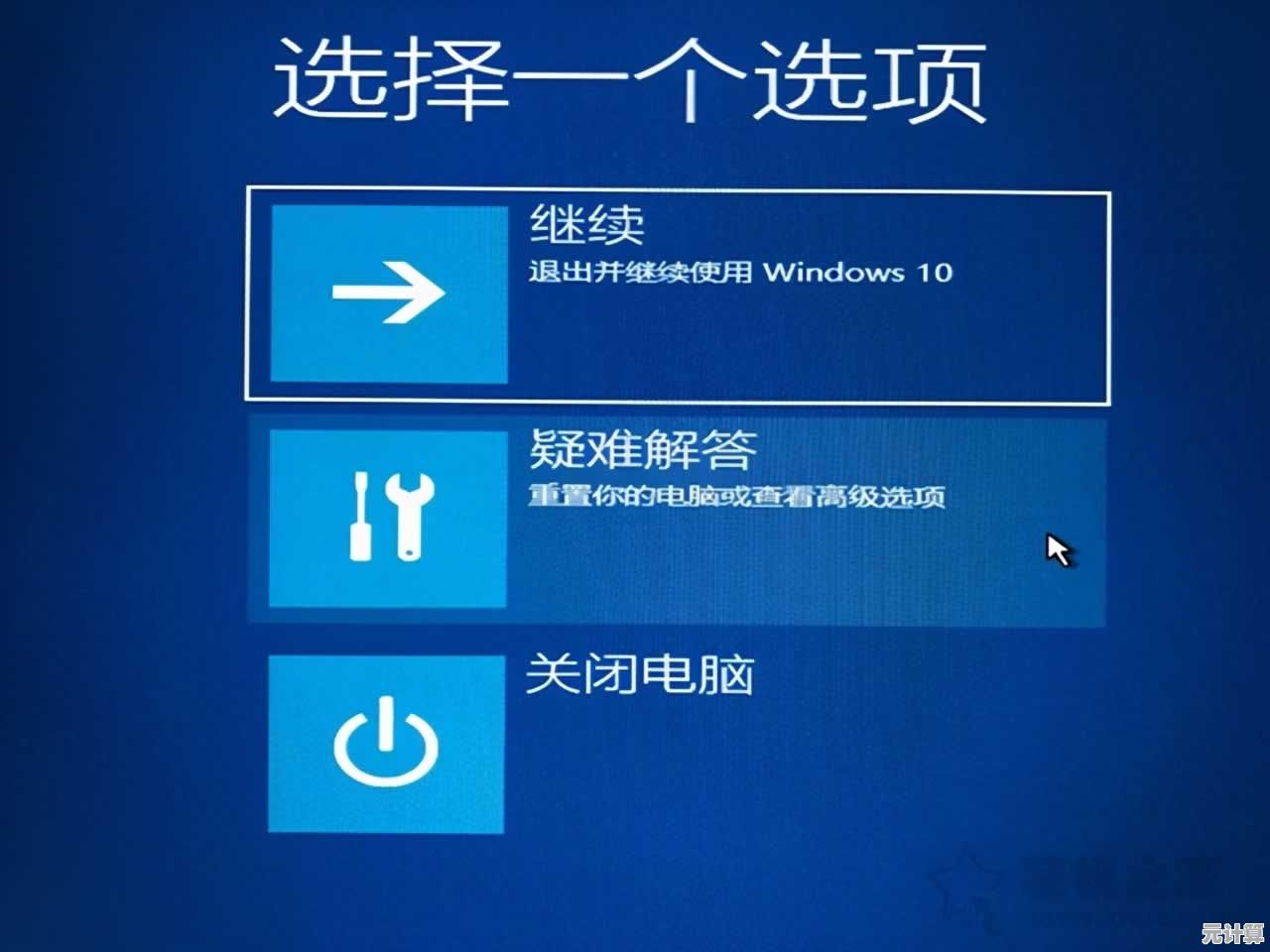
- 按照方法一的步骤1和2,进入“高级选项”界面。
- 选择“系统还原”。
- 系统会列出可用的还原点,选择一个在本次更新之前的日期。
- 按照向导完成还原过程,此操作会撤销还原点之后安装的程序和对系统的设置更改,但您的个人文件(如文档、照片)通常不会受影响。
启动修复 (自动诊断) 🔧
让Windows自己尝试修复启动问题。
- 按照方法一的步骤进入“高级选项”界面。
- 直接选择“启动修复”。
- 系统会自动扫描并尝试修复阻止Windows加载的问题,这个过程可能需要一些时间,请耐心等待。
重置此电脑 (保留文件的重装) ♻️
如果以上方法均无效,可以考虑重置系统,这相当于保留个人文件的重装系统。
- 按照方法一的步骤进入“疑难解答”界面。
- 选择“重置此电脑”。
- 强烈建议选择“保留我的文件”选项,这会删除所有应用和设置,但你的个人文件会保留在原处。
- 按照提示完成重置过程,完成后你需要重新安装之前的应用程序。
使用安装介质进行修复 (终极手段) 💾
如果连恢复环境都无法进入,你需要准备一个U盘启动盘。
- 制作启动盘:在另一台正常工作的电脑上,访问微软官网下载Windows 10/11媒体创建工具,制作一个USB安装盘。
- 从U盘启动:将U盘插入故障电脑,重启并进入BIOS/UEFI设置(开机时按F2、Del、F12等键,因主板而异),将启动顺序设置为从U盘启动。
- 选择修复:进入Windows安装界面后,选择语言和键盘布局,点击“下一步”,然后点击左下角的“修复计算机”。
- 选择后续操作:此时会再次看到“高级选项”界面,你可以再次尝试启动修复、系统还原或命令提示符(用于高级用户执行更复杂的命令)。
预防胜于治疗:如何避免此类问题? 🛡️
- 启用系统还原:确保系统保护功能已为你系统盘开启。
- 驱动更新要谨慎:尤其是显卡和主板驱动,若非必要,可不更新至最新测试版,建议从品牌官网下载稳定版驱动。
- 预留充足空间:确保C盘有至少20GB的可用空间,以便更新过程顺畅完成。
- 更新前暂停:如果你已知某次更新有问题(可通过科技新闻网站了解),可以暂时暂停更新(设置->更新与安全->Windows更新->暂停更新),等待微软修复后再安装。
希望这些方法能帮助你顺利解决问题!祝你成功!🚀
本文由才同于2025-09-10发表在笙亿网络策划,如有疑问,请联系我们。
本文链接:http://max.xlisi.cn/wenda/7438.html